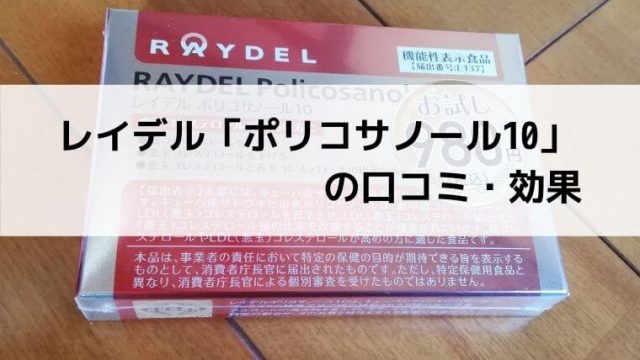スポンサーリンク
こんにちは! エクセル大好きコンソメチップス(兄)(@sono8932)です。
先日仕事で「エクセルで、数値を四捨五入させたり・切り捨てたり・切り上げたり端数処理をしたい」との問い合わせがありました。
数値の端数処理は、エクセル関数で出来ますので関数さえ覚えてしまえば簡単に実行できます。
※「Windows7」「Excel2013」環境での記事となっています。
○端数処理の関数
四捨五入・切り捨て・切り上げを行う関数は、下記の通りです。
四捨五入
=ROUND(元の数値,桁数)
| 入力関数 | 結果 | 説明 |
| ROUND(1111.115,2) | 1111.12 | 小数点第3位を四捨五入 |
| ROUND(1111.151,1) | 1111.2 | 小数点第2位を四捨五入 |
| ROUND(1111.511,0) | 1112 | 小数点第1位を四捨五入 |
| ROUND(1115.111,-1) | 1120 | 1単位を四捨五入 |
| ROUND(1151.111,-2) | 1200 | 10単位を四捨五入 |
| ROUND(1511.111,-3) | 2000 | 100単位を四捨五入 |
切り捨て
=ROUNDDOWN(元の数値,桁数)
| 入力関数 | 結果 | 説明 |
| ROUNDDOWN(1234.567,2) | 1234.56 | 小数点第3位を切り捨て |
| ROUNDDOWN(1234.567,1) | 1234.5 | 小数点第2位を切り捨て |
| ROUNDDOWN(1234.567,0) | 1234 | 小数点第1位を切り捨て |
| ROUNDDOWN(1234.567,-1) | 1230 | 1単位を切り捨て |
| ROUNDDOWN(1234.567,-2) | 1200 | 10単位を切り捨て |
| ROUNDDOWN(1234.567,-3) | 1000 | 100単位を切り捨て |
切り上げ
=ROUNDUP(元の数値,桁数)
| 入力関数 | 結果 | 説明 |
| ROUNDUP(1234.567,2) | 1234.57 | 小数点第3位を切り上げ |
| ROUNDUP(1234.567,1) | 1234.6 | 小数点第2位を切り上げ |
| ROUNDUP(1234.567,0) | 1235 | 小数点第1位を切り上げ |
| ROUNDUP(1234.567,-1) | 1240 | 1単位を切り上げ |
| ROUNDUP(1234.567,-2) | 1300 | 10単位を切り上げ |
| ROUNDUP(1234.567,-3) | 2000 | 100単位を切り上げ |
四捨五入・切り捨て・切り上げ関数に共通して言えることですが、「桁数」を・・・
⇒「0」とすると整数が反映されます。
⇒「-1」「-2」「-3」とマイナス値を設定することで、10単位・100単位・1,000単位とすることが出来ます。
関数の「元の数値」は、セル指定でも使うことが出来ます。
と関数を使い慣れてしまえば難しくありませんので、一度試しに使ってみて下さい。
スポンサーリンク
スポンサーリンク